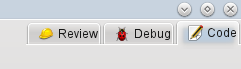
Посмотрите на правый верхний угол главного окна KDevelop: как показано на изображении, в KDevelop предусмотрены три режима: Код (об этом режиме рассказывается в текущей главе о работе с исходным кодом), Отладка (смотрите раздел Отладка программ) и Рецензирование (смотрите раздел Работа с системами управления версиями).
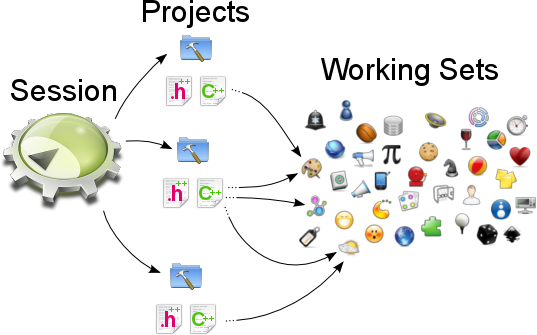
Для каждого режима предусмотрен собственный набор инструментов, кнопки которых расположены по периметру окна, а также собственный рабочий набор из открытых в текущий момент файлов и документов. Более того, каждый такой рабочий набор связан с текущим сеансом (пример такой взаимосвязи показан выше). Обратите внимание, что файлы в рабочем наборе относятся к одному и тому же сеансу, но могут быть из разных входящих в этот сеанс проектов.
При первом запуске KDevelop рабочий набор пуст — открытых файлов нет. Но по мере открытия файлов для редактирования (или отладки, рецензирования в других режимах) он будет расти. Тот факт, что набор не пуст, обозначается значком на вкладке (как на изображении ниже). При закрытии KDevelop рабочий набор сохраняется, а при последующем запуске программы — восстанавливается, что позволяет продолжить работу с тем же набором открытых файлов.
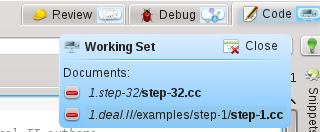
Если навести указатель мыши на значок рабочего набора, появится всплывающая подсказка с перечнем файлов, которые сейчас открыты в этом рабочем наборе (в примере: файлы step-32.cc и step-1.cc). Нажатие кнопки с красным знаком «минус» приводит к закрытию вкладки с соответствующим файлом. Нажатие кнопки с соответствующим названием позволяет закрыть сразу весь рабочий набор (то есть закрыть все открытые в текущий момент файлы); в этом случае файлы сохраняются перед закрытием, а затем открывается новый, ещё пустой набор. Пример:

Обратите внимание на два значка слева от трёх вкладок режимов (сердечко и символ слева от него). Каждый из них представляет сохранённый рабочий набор (в дополнение к текущему открытому рабочему набору). Если навести указатель мыши на символ сердца, будет показано примерно следующее:

На изображении показан соответствующий рабочий набор, содержащий два файла и названия соответствующих проектов: Makefile и changes.h. При нажатии кнопки Загрузить текущий рабочий набор будет сохранён и закрыт (в рассматриваемом примере он состоит из файлов tria.h и tria.cc), а вместо него будет открыт выбранный рабочий набор. Также можно удалить рабочий набор без возможности восстановления (он будет удалён из списка сохранённых рабочих наборов).